Peugeot Partner Tepee 2014.5 Instrukcja Obsługi (in Polish)
Manufacturer: PEUGEOT, Model Year: 2014.5, Model line: Partner Tepee, Model: Peugeot Partner Tepee 2014.5Pages: 276, PDF Size: 12.59 MB
Page 211 of 276
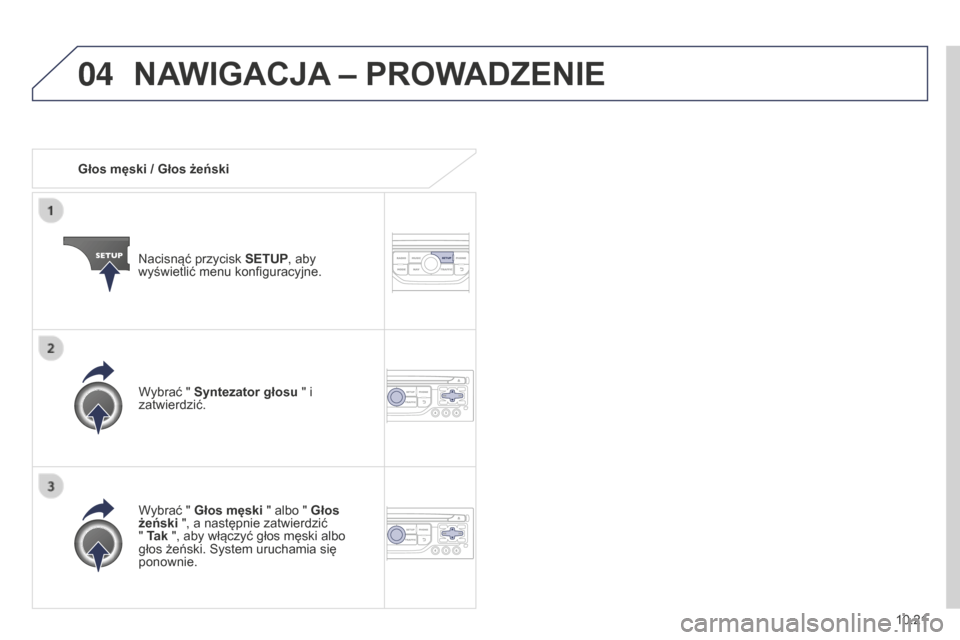
04
10.21
Partner_2_VP_pl_Chap10b_RT6-2-8_ed02-2014
Głos męski / Głos żeńskiNacisnąć przycisk SETUP, aby
wyświetlić menu konfiguracyjne.
Wybrać " Głos męski " albo " Głos
żeński ", a następnie zatwierdzić
" Ta k ", aby włączyć głos męski albo
głos żeński. System uruchamia się
ponownie. Wybrać " Syntezator głosu " i
zatwierdzić.
NAWIGACJA – P ROWADZENIE
Page 212 of 276
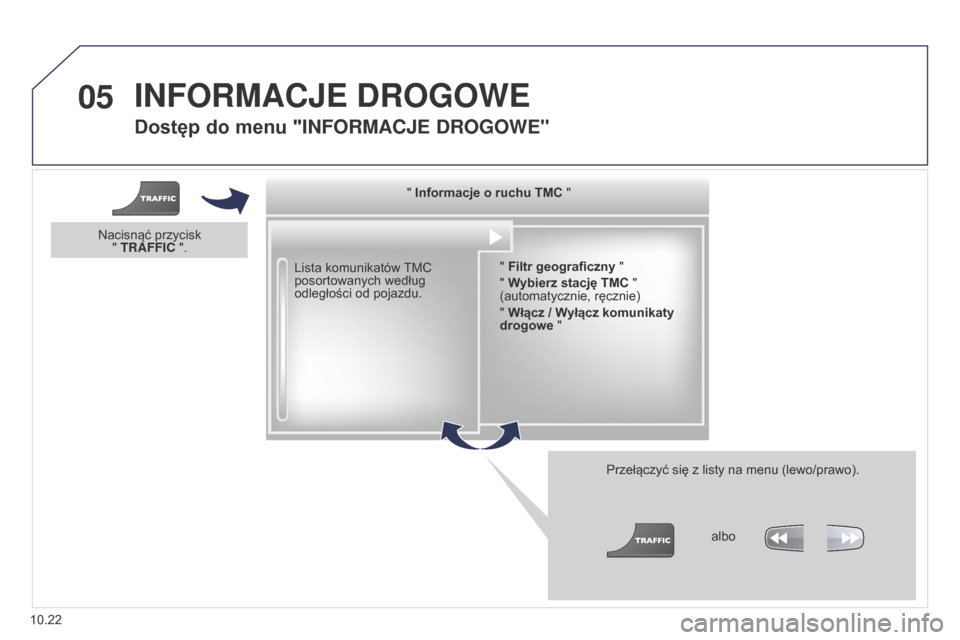
05
10.22
Partner_2_VP_pl_Chap10b_RT6-2-8_ed02-2014
Dostęp do menu "INFORMACJE DROGOWE"
Lista komunikatów TMC
posortowanych według
odległości od pojazdu.Przełączyć się z listy na menu (lewo/prawo).
" Informacje o ruchu TMC
"
" Filtr geograficzny "
" Wybierz stację TMC "
(automatycznie, ręcznie)
" Włącz / Wyłącz komunikaty
drogowe "
albo
Nacisnąć przycisk
" TRAFFIC ".
INFORMACJE DROGOWE
Page 213 of 276
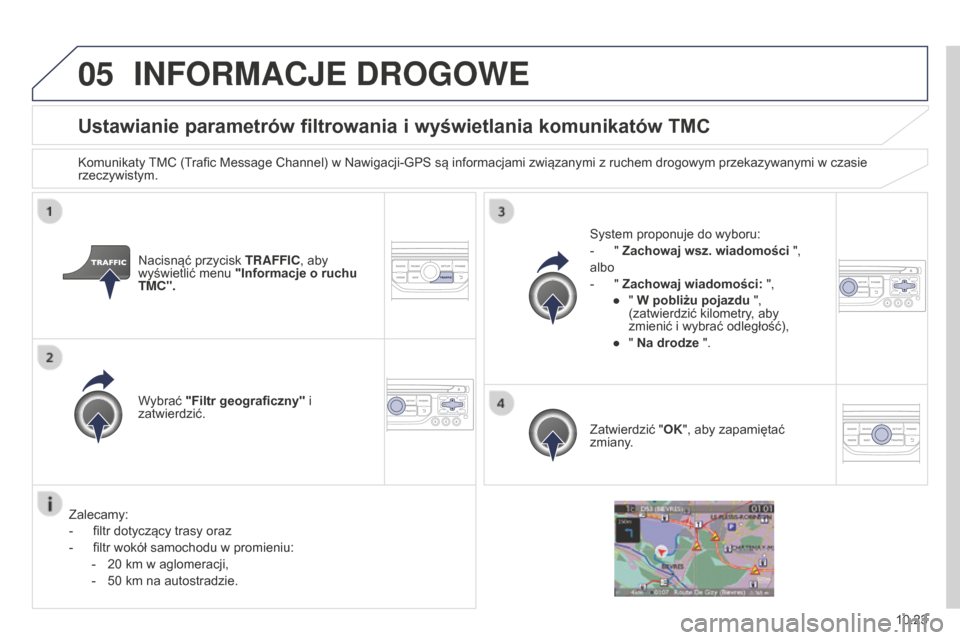
05
10.23
Partner_2_VP_pl_Chap10b_RT6-2-8_ed02-2014
Ustawianie parametrów filtrowania i wyświetlania komunikatów TMC
Komunikaty TMC (Trafic Message Channel) w Nawigacji-GPS są informacjami związanymi z ruchem drogowym przekazywanymi w czasie
rzeczywistym.Nacisnąć przycisk TRAFFIC, aby
wyświetlić menu "Informacje o ruchu
TMC".
Wybrać "Filtr geograficzny" i
zatwierdzić. System proponuje do wyboru:
-
"
Zachowaj wsz. wiadomości ",
albo
-
"
Zachowaj wiadomości: ",
●
"
W pobliżu pojazdu ",
(zatwierdzić kilometry, aby
zmienić i wybrać odległość),
●
"
Na drodze ".
Zatwierdzić "OK", aby zapamiętać
zmiany.
Zalecamy:
-
filtr dotyczący trasy oraz
-
filtr wokół samochodu w promieniu:
-
20
km w aglomeracji,
-
50
km na autostradzie.
INFORMACJE DROGOWE
Page 214 of 276
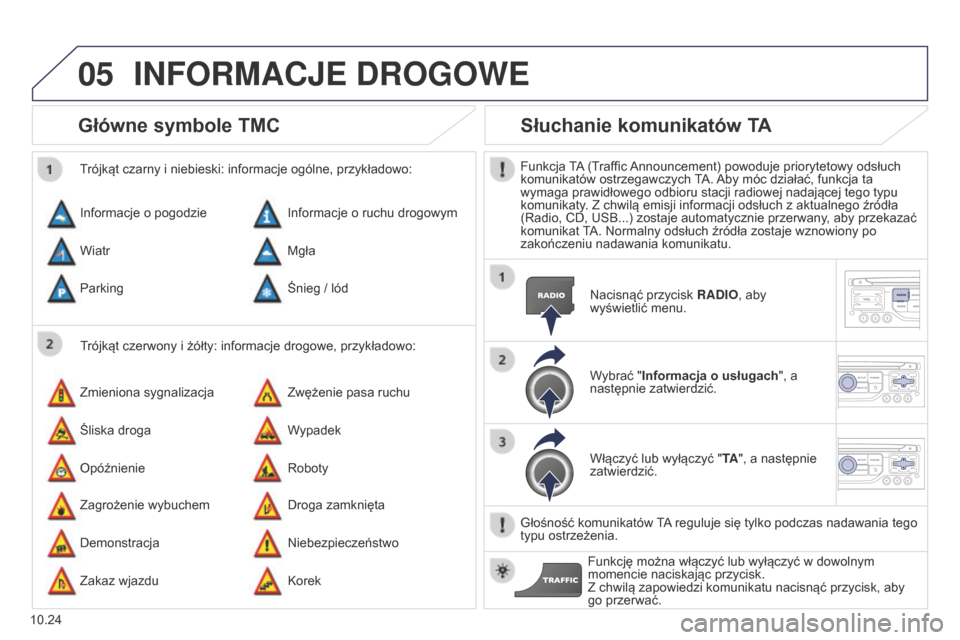
05
10.24
Partner_2_VP_pl_Chap10b_RT6-2-8_ed02-2014
Główne symbole TMC
Trójkąt czerwony i żółty: informacje drogowe, przykładowo:
Trójkąt czarny i niebieski: informacje ogólne, przykładowo:
Informacje o pogodzie
Zmieniona sygnalizacja
Zagrożenie wybuchem Informacje o ruchu drogowym
Zwężenie pasa ruchu
Droga zamknięta
Wiatr
Śliska droga
Demonstracja Mgła
Wypadek
Niebezpieczeństwo
Parking
Opóźnienie
Zakaz wjazdu Śnieg / lód
Roboty
Korek
Słuchanie komunikatów TA
Funkcja TA (Traffic Announcement) powoduje priorytetowy odsłuch
komunikatów ostrzegawczych TA. Aby móc działać, funkcja ta
wymaga prawidłowego odbioru stacji radiowej nadającej tego typu
komunikaty. Z chwilą emisji informacji odsłuch z aktualnego źródła
(Radio, CD, USB...) zostaje automatycznie przerwany, aby przekazać
komunikat TA. Normalny odsłuch źródła zostaje wznowiony po
zakończeniu nadawania komunikatu.
Nacisnąć przycisk RADIO, aby
wyświetlić menu.
Wybrać "Informacja o usługach ", a
następnie zatwierdzić.
Włączyć lub wyłączyć " TA", a następnie
zatwierdzić.
Głośność komunikatów TA reguluje się tylko podczas nadawania tego
typu ostrzeżenia. Funkcję można włączyć lub wyłączyć w dowolnym
momencie naciskając przycisk.
Z chwilą zapowiedzi komunikatu nacisnąć przycisk, aby
go przerwać.
INFORMACJE DROGOWE
Page 215 of 276
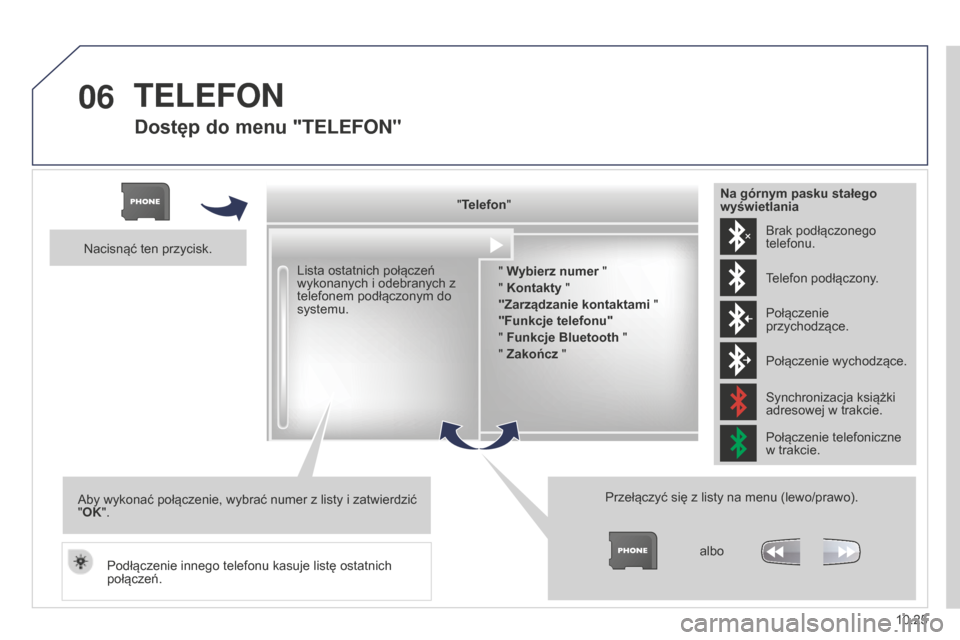
06
10.25
Partner_2_VP_pl_Chap10b_RT6-2-8_ed02-2014
Dostęp do menu "TELEFON"
"Telefon"" Wybierz numer "
" Kontakty "
"Zarządzanie kontaktami "
"Funkcje telefonu"
" Funkcje Bluetooth "
" Zakończ "
Przełączyć się z listy na menu (lewo/prawo).albo
Lista ostatnich połączeń
wykonanych i odebranych z
telefonem podłączonym do
systemu.
Nacisnąć ten przycisk.
Aby wykonać połączenie, wybrać numer z listy i zatwierdzić
"OK". Podłączenie innego telefonu kasuje listę ostatnich
połączeń. Brak podłączonego
telefonu.
Telefon podłączony.
Połączenie
przychodzące.
Połączenie wychodzące.
Synchronizacja książki
adresowej w trakcie.
Połączenie telefoniczne
w trakcie.
Na górnym pasku stałego
wyświetlania
TELEFON
Page 216 of 276
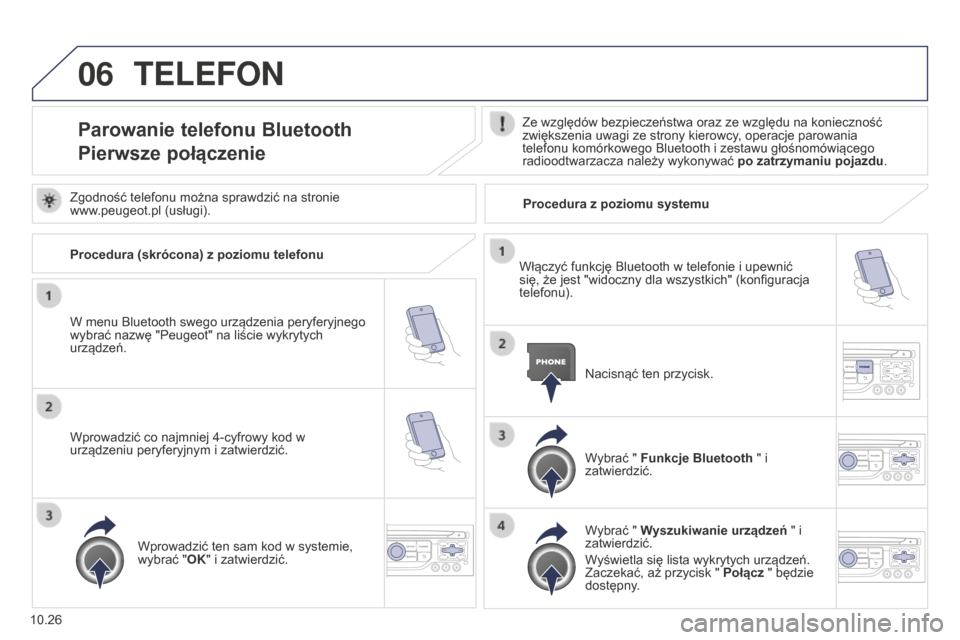
06
10.26
Partner_2_VP_pl_Chap10b_RT6-2-8_ed02-2014
TELEFON
Parowanie telefonu Bluetooth
Pierwsze połączenieZe względów bezpieczeństwa oraz ze względu na konieczność
zwiększenia uwagi ze strony kierowcy, operacje parowania
telefonu komórkowego Bluetooth i zestawu głośnomówiącego
radioodtwarzacza należy wykonywać po zatrzymaniu pojazdu.
W menu Bluetooth swego urządzenia peryferyjnego
wybrać nazwę "Peugeot" na liście wykrytych
urządzeń. Nacisnąć ten przycisk.
Wybrać " Funkcje Bluetooth " i
zatwierdzić.
Wybrać " Wyszukiwanie urządzeń " i
zatwierdzić.
Wyświetla się lista wykrytych urządzeń.
Zaczekać, aż przycisk " Połącz " będzie
dostępny.
Zgodność telefonu można sprawdzić na stronie
www.peugeot.pl (usługi).
Włączyć funkcję Bluetooth w telefonie i upewnić
się, że jest "widoczny dla wszystkich" (konfiguracja
telefonu).
Procedura (skrócona) z poziomu telefonu
Wprowadzić co najmniej 4-cyfrowy kod w
urządzeniu peryferyjnym i zatwierdzić.
Wprowadzić ten sam kod w systemie,
wybrać "OK" i zatwierdzić. Procedura z poziomu systemu
Page 217 of 276

06
10.27
Partner_2_VP_pl_Chap10b_RT6-2-8_ed02-2014
TELEFON
Wybrać " Połącz " i zatwierdzić.
System proponuje podłączenie telefonu:
-
w profilu "
Tryb głośnomówiący "
(tylko telefon),
-
w profilu "
Audio " (streaming:
odczyt plików muzycznych
telefonu),
-
albo w "
Wszystkie " (aby wybrać
obydwa profile).
Wybrać "OK" i zatwierdzić. Następnie zaakceptować łączenie automatyczne w telefonie, tak
aby umożliwić telefonowi ponowne połączenie automatyczne przy
każdym uruchomieniu pojazdu.
Zdolność systemu do podłączania tylko jednego profilu zależy od
telefonu. Obydwa profile mogą podłączać się domyślnie. Profil " Tryb głośnomówiący " należy wykorzystywać najlepiej
wtedy, kiedy nie życzymy sobie odtwarzania "Streaming".
Dostępne usługi zależą od sieci, karty SIM oraz kompatybilności używanych urządzeń Bluetooth. Przeczytaj instrukcję obsługi telefonu i
zapytaj operatora, aby dowiedzieć się, do jakich usług masz dostęp.
W zależności od typu telefonu system prosi o zgodę albo
odmowę kopiowania książki telefonicznej.
Po powrocie do samochodu ostatni podłączony telefon podłącza
się ponownie automatycznie w ciągu około 30 sekund od
momentu włączenia zapłonu (Bluetooth aktywne i widoczne).
Aby zmienić profil automatycznego podłączania, skasować
parowanie telefonu i ponownie rozpocząć parowanie z żądanym
profilem.
Wprowadzić co najmniej 4-cyfrowy kod w
urządzeniu peryferyjnym i zatwierdzić.
Wprowadzić ten sam kod w systemie,
wybrać "OK" i zatwierdzić.
Wybrać nazwę urządzenia z listy
wykrytych urządzeń, a następnie
zatwierdzić.
Page 218 of 276
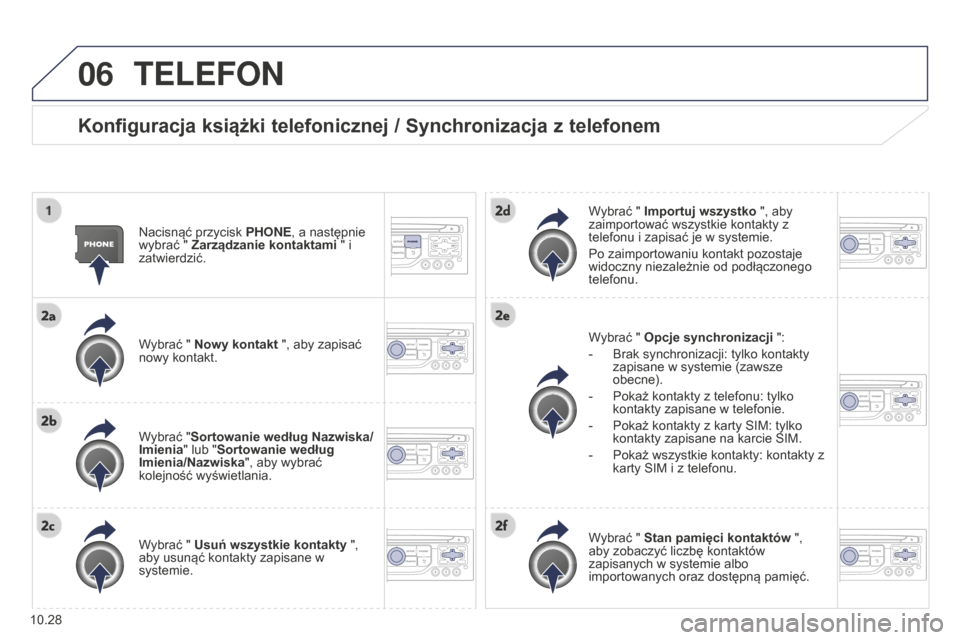
06
10.28
Partner_2_VP_pl_Chap10b_RT6-2-8_ed02-2014
TELEFON
Konfiguracja książki telefonicznej / Synchronizacja z telefonem
Nacisnąć przycisk PHONE, a następnie
wybrać " Zarządzanie kontaktami " i
zatwierdzić.
Wybrać " Nowy kontakt ", aby zapisać
nowy kontakt.
Wybrać "Sortowanie według Nazwiska/
Imienia" lub "Sortowanie według
Imienia/Nazwiska", aby wybrać
kolejność wyświetlania.
Wybrać " Usuń wszystkie kontakty ",
aby usunąć kontakty zapisane w
systemie. Wybrać " Opcje synchronizacji
":
-
Brak synchronizacji: tylko kontakty
zapisane w systemie (zawsze
obecne).
-
Pokaż kontakty z telefonu: tylko
kontakty zapisane w telefonie.
-
Pokaż kontakty z karty SIM: tylko
kontakty zapisane na karcie SIM.
-
Pokaż wszystkie kontakty: kontakty z
karty SIM i z telefonu.
W
ybrać " Importuj wszystko ", aby
zaimportować wszystkie kontakty z
telefonu i zapisać je w systemie.
Po zaimportowaniu kontakt pozostaje
widoczny niezależnie od podłączonego
telefonu.
Wybrać " Stan pamięci kontaktów ",
aby zobaczyć liczbę kontaktów
zapisanych w systemie albo
importowanych oraz dostępną pamięć.
Page 219 of 276
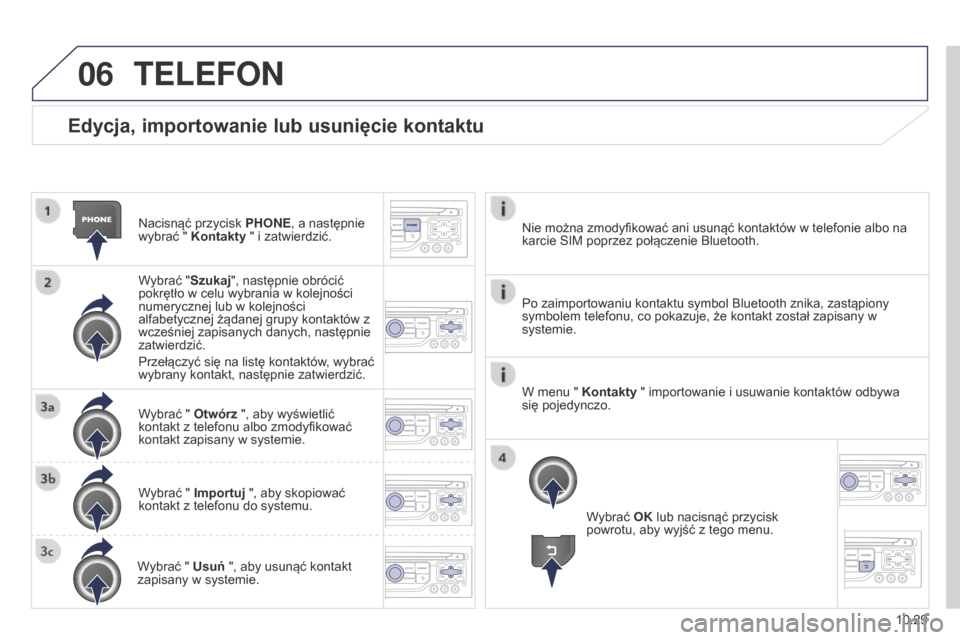
06
10.29
Partner_2_VP_pl_Chap10b_RT6-2-8_ed02-2014
Edycja, importowanie lub usunięcie kontaktu
Nacisnąć przycisk PHONE, a następnie
wybrać " Kontakty " i zatwierdzić.
Wybrać "Szukaj", następnie obrócić
pokrętło w celu wybrania w kolejności
numerycznej lub w kolejności
alfabetycznej żądanej grupy kontaktów z
wcześniej zapisanych danych, następnie
zatwierdzić.
Przełączyć się na listę kontaktów, wybrać
wybrany kontakt, następnie zatwierdzić.
Wybrać " Otwórz ", aby wyświetlić
kontakt z telefonu albo zmodyfikować
kontakt zapisany w systemie.
Wybrać " Importuj ", aby skopiować
kontakt z telefonu do systemu.
Wybrać " Usuń ", aby usunąć kontakt
zapisany w systemie.
TELEFON
Wybrać OK lub nacisnąć przycisk
powrotu, aby wyjść z tego menu.
Po zaimportowaniu kontaktu symbol Bluetooth znika, zastąpiony
symbolem telefonu, co pokazuje, że kontakt został zapisany w
systemie. Nie można zmodyfikować ani usunąć kontaktów w telefonie albo na
karcie SIM poprzez połączenie Bluetooth.
W menu " Kontakty " importowanie i usuwanie kontaktów odbywa
się pojedynczo.
Page 220 of 276
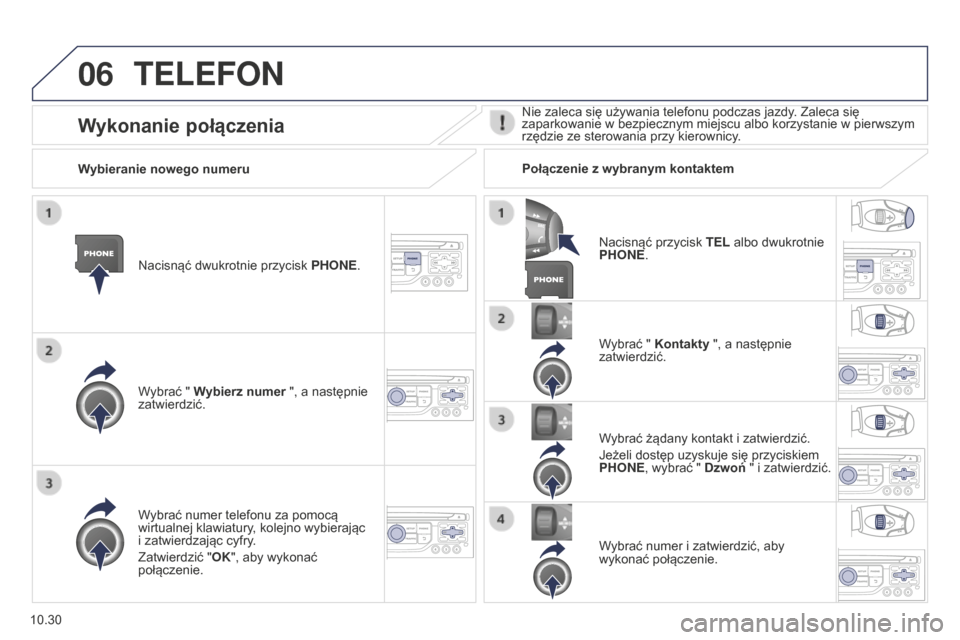
06
10.30
Partner_2_VP_pl_Chap10b_RT6-2-8_ed02-2014
TELEFON
Nacisnąć dwukrotnie przycisk PHONE.
Wybrać " Wybierz numer ", a następnie
zatwierdzić. Wybrać " Kontakty ", a następnie
zatwierdzić.
Wybrać numer telefonu za pomocą
wirtualnej klawiatury, kolejno wybierając
i zatwierdzając cyfry.
Zatwierdzić "OK", aby wykonać
połączenie. Nacisnąć przycisk
TEL albo dwukrotnie
PHONE.
Wybieranie nowego numeru
Połączenie z wybranym kontaktem
Wybrać żądany kontakt i zatwierdzić.
Jeżeli dostęp uzyskuje się przyciskiem
PHONE, wybrać " Dzwoń " i zatwierdzić.
Wybrać numer i zatwierdzić, aby
wykonać połączenie.
Wykonanie połączeniaNie zaleca się używania telefonu podczas jazdy. Zaleca się
zaparkowanie w bezpiecznym miejscu albo korzystanie w pierwszym
rzędzie ze sterowania przy kierownicy.